![]() 私は音楽が大好きで、Appleデバイスにはたくさんのアルバムがあります。私はiTunesを使って自分の音楽を同期させているが、これまでのところそれは大丈夫だ。唯一の問題は、私がそれらの複数のコピーを持っているので私が再生する曲があるということです。 どうすれば Appleデバイスで重複している音楽を削除することができますか? 助けてください。
私は音楽が大好きで、Appleデバイスにはたくさんのアルバムがあります。私はiTunesを使って自分の音楽を同期させているが、これまでのところそれは大丈夫だ。唯一の問題は、私がそれらの複数のコピーを持っているので私が再生する曲があるということです。 どうすれば Appleデバイスで重複している音楽を削除することができますか? 助けてください。
以下では、重複した音楽を削除する方法について説明します。
目次: パート1. 前書きパート2. 重複した音楽の削除とその使い方パート3. 音楽ライブラリのクリーンアップの利点パート4. 結論
みんなが読んでいる:iTunesの重複を削除する方法:重複するアルバムと曲の削除Macでファイルを削除する方法
パート1. 前書き
このページを見ているのなら、音楽がとても好きな方かもしれませんね。聴きたい曲を聴くのは良い気分ですよね。音楽の曲数が多ければ、気分や感情ももっともっと豊かになります。でも、音楽が大好きでたまらないという方でも、1曲1枚で十分です。
あなたは、同じ音楽トラックの20種類のコピーを持っているかもしれませんが、それはそこに最も狂った音楽愛好家にとってさえそれほど普通ではないことを証明します。同じ音楽の15個のコピーまたは15個のファイル?それはちょうど少し奇妙です。
自分のMacデバイスの中に巨大な音楽ライブラリのベースを持っている人の一人であれば、おそらく音楽も重複しているでしょう。 今日と6ヶ月前から同一のトラックを配置したことを覚えているほど十分に組織された人は誰もいません。しかし、それは大丈夫です。 ただし、整理したい場合は、iTunesアプリケーション内および実際のローカルライブラリ内の重複したトラックを削除することをお勧めします。
この記事では、Macデバイス内の重複したトラックを削除する方法について説明します。この方法で、より多くの曲のためにより多くのスペースを解放します。さらに、空き容量が多い場合は、ジャンクで散らからないので、Macデバイスのパフォーマンスが速くなります。さぁ、始めましょう!
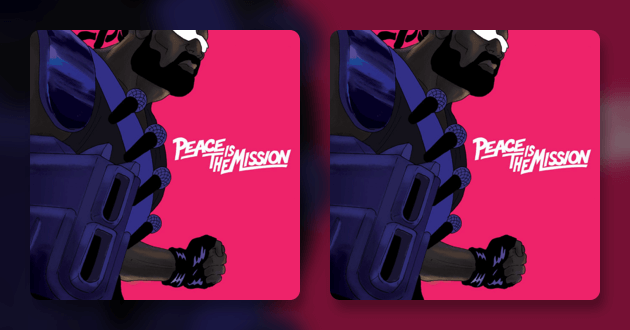
パート2. 重複した音楽の削除とその使い方
mp3ファイルのための重複ファインダを単純に削除するということを、ファイルの内容も知る必要があります。なぜなら、それは音楽ライブラリがmp3ファイルだけで満たされているわけではないからです。様々な音楽ファイル形式が入っているのです。あなたは、このような種類のファイルまたはフォーマットが存在することさえ知らないかもしれません。そこで必要なのは、お使いのMacデバイスのために、あらゆる種類のファイルの重複ファイルファインダーを見つけることです。これにより、iTunesアプリケーションとMacデバイス全体で重複しているトラックをすべて見つけることができます。
私たちがお勧めするツールは、PowerMyMacの重複ファインダというツールです。このツールは完璧に設計されており、技術に精通していないユーザーでも簡単に使うことができます。以下は、このツールの利点とその使用方法の手順です。
重複ファインダの利点:
*これは、Macデバイス全体を強力にスキャンして、オーディオ、ビデオ、画像、ドキュメントなどの重複ファイルを見つけるのに役立ちます。 オーディオファイルのみに限定されるものではありません。多くのファイルに対応しています。
*これは、重複したファイルをすぐに見つけて削除する機能を備えたMacで、より多くのスペースをクリアするのに役立ちます。
*このツールでできることは、すべて簡単な数回のクリックで実行できます。
*とても使いやすいツールです。非常に使いやすく、技術に詳しくないユーザーでも簡単に理解できるインターフェイスを備えています。
*最初の500MBのデータについては、無料トライアルが可能です。つまり、ツールを体験するためだけにお金を出す必要はないのです。実際にお金を払う前に、まずチェックすることができます。
*それはあなたにリストで様々な重複ファイルを表示します。この方法で、サイズ、時間、日付などの様々な要因によってそれらを並べ替えることができます。
*一対一のサポートが与えられます。ツールを使用して問題がある場合は電子メールを通じてサポートを得ることができます。
このツールを使用して、重複したファイルを見つけて削除するのに役立ちます。まず、ダウンロードしてインストールしましょう。
ステップ1:MacでPowerMyMacを起動する
公式ウェブサイトからPowerMyMacをダウンロードします。 デバイス内で上記のソフトウェアを起動します。
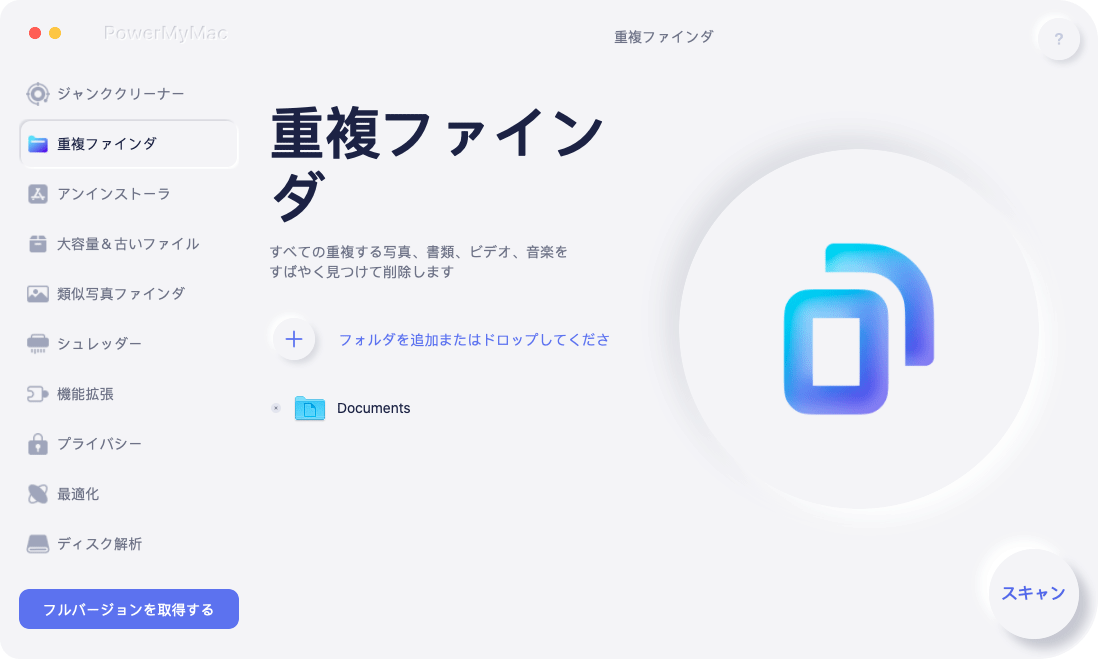
ステップ2:お使いのMacで重複した音楽のスキャンを開始する
インターフェイスの左側にあるモジュールを確認してください。 「重複ファインダ」を選択します。「スキャン」というボタンを押すと、デバイスの重複ファイルを包括的にスキャンします。スキャンプロセスが完了するのを待ちます。
ステップ3:重複した音楽を選択して削除する
iMyMacは、その中に重複したファイルタイプのさまざまな割合を表示します。 さらに、重複ファイルの合計数のさまざまなカウントが表示されます。
スキャン結果に表示されている特定のファイルタイプを押します。これで、さまざまな重複ファイルをチェックできるようになります。各ファイルをプレビューを行います。
削除したい重複する音楽を選択します。「クリーン」というラベルの付いたボタンを押してください。
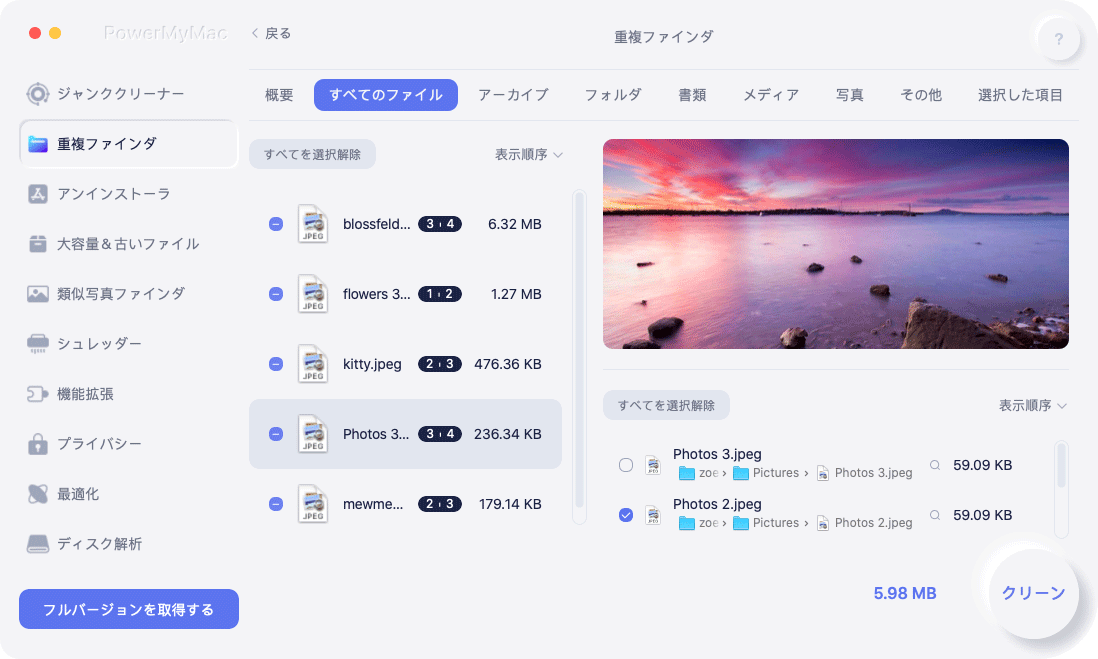
これで完了です。以上、Macデバイスの重複した曲を削除する方法でした。画像、ビデオ、ドキュメントなどにもこれを実行することができます。
パート3. 音楽ライブラリのクリーンアップの利点
音楽ライブラリを整理するメリットは、空き容量が増えることだけではありません。特に、長い間掃除していない場合、重複は多くのフラストレーションを引き起こす可能性があります。
実際に(iTunesを通じて)さまざまなAppleデバイス上のライブラリを同期しているとき、プレイリストには繰り返し曲が含まれます。しかも、何曲重複しているかはわかりません。重複している特定のプレイリストを一度再生すると、同じ曲のコピーが2つあり、iTunesはその2つが全く同じであることを知らないので、同じ曲を何度も聞くことができます。
そのため、定期的に重複についてMacデバイスをスキャンするのが最善です。これは、同じトラックを何度も聴くことがないようにするためです。少なくとも、複数の異なるトラックを聴いて気分がよくなるでしょう。
パート4. 結論
重複した音楽トラックを削除することは、ライブラリの整理に最適な方法です。さらに、Macデバイス内のより多くのスペースを解放するのを助けます。少なくとも、iTunesが2つの同じ曲を互いに同じものとして認識していないという理由だけで、同じ音楽を何度も聴く必要はありません。
音楽の重複を削除する最善の方法は、iMyMacの重複ファインダというツールを使用することです。これは、音楽の重複や他のファイル形式の重複したものを見つけるのに最適な方法です。



